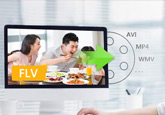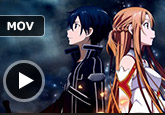簡単!ロイロゲームレコーダーを使用して録画
ロイロゲームレコーダーというソフトをご存じですか。ロイロゲームレコーダーはロイロGRとも呼ばれ、DirectX・OpenGLで作られたゲーム、ウィンドウ画面を録画でき、無料で使える貴重なキャプチャーソフトです。最小限の機能だけをシンプルに備えていて、使いやすく、初心者に適します。それでも、依然として操作方法で迷う人がいます。では、ここで、ロイロゲームレコーダーの設定から使い方までのことをみんなにご説明いたします。また、ロイロゲームレコーダーで録画できない時の対処法も簡単にご紹介いたします。
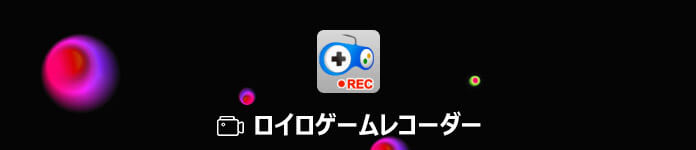
ロイロゲームレコーダーについて
ロイロゲームレコーダーは株式会社 LoiLoに提供された録画ソフトで、Windows7以降のみ(Windows Vista/XPに対応不可)で使用できます。ロイロGR公式サイト(http://loilo.tv/ja/product/game_recorder)から気軽にダウンロードできます。しかし、ロイロゲームレコーダーをインストールする時、動画編集ソフトの「LoiLoScope 2」も併せてインストールされます。この点に気をつけてください。
ロイロゲームレコーダーは多くのゲーム実況を録画できますが、すべてのゲームに対応できるわけではありません。対応ゲームは下記のとおりです。
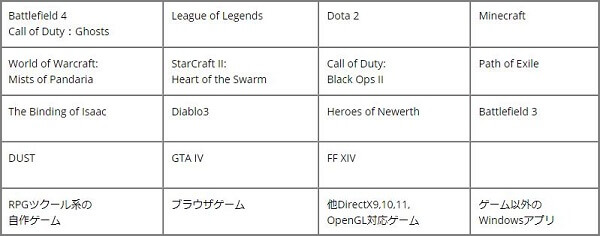
ロイロゲームレコーダーの「設定」にはいくらの項目があって、必要に応じて、調整できます。
「解像度」を「オリジナル」にして、「品質」を上げると、画質を高められます。
「品質」を下げると、ファイルサイズを小さくできます。
「解像度」と「フレームレート」を下げると、CPU使用率を下げて、カクカクすることを避けられます。
「録画モード」なら、通常「高速 | DirectX/OpenGLモード」を選択すればいいです。エラーが発生するなら、「中速 | Windowsモード」または「低速 | Windowモード」で録画してみることもできます。
その他、保存先、ショートカットキーなどの設定も簡単にできます。
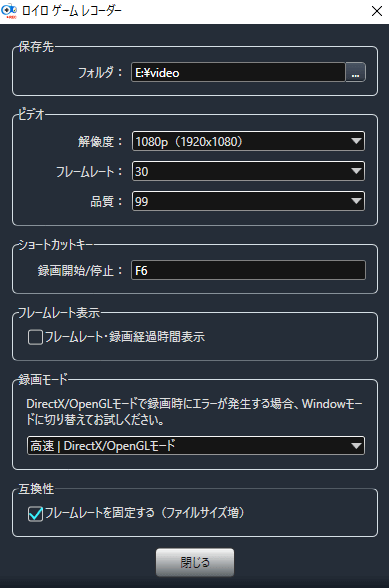
ロイロゲームレコーダーの使い方
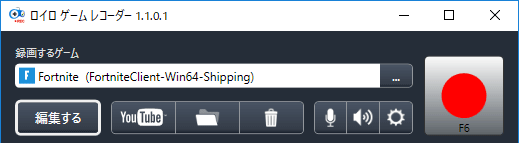
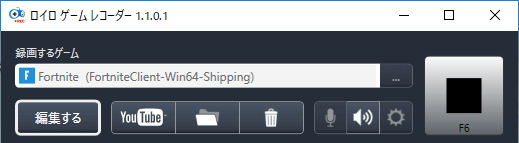
- ゲーム実況へ自分の声を入れたい場合、録画する前に、インターフェースのマイクアイコンをクリックして、「自分の声を録音する」にチェックを入れて、「マイク」で使用するマイクを選択して、音量を調整してから、「閉じる」をクリックしてください。成功に設定したら、マイクアイコンが赤くなります。

ロイロゲームレコーダーで録画できない時の対処法
ロイロゲームレコーダーは使いやすくても、重い/真っ暗/音声が入っていないので、録画できない時もあります。こんな場合、「録画モード」、「解像度」、「フレームレート」などを変えることで改善できるかもしれません。しかし、何としても、依然として録画できないなら、どうすればいいですか。または、ロイロゲームレコーダーの対応できないゲームなら、どうすれば録画できますか。
この時、ほかの録画ソフトを試しましょう。画面キャプチャーは専門的な録画ツールとして、ゲーム実況だけでなく、動画でも、気軽に録画できます。Windowsバージョン以外、Macバージョンもあります。また、録画する前に、おニーズに応じて、全画面、特定範囲の画面を設定でき、録画したい音声(システム音、マイク音)も選択できます。出力形式を自由に選択することも可能です。
無料ダウンロード
Windows向け
![]() 安全性確認済み
安全性確認済み
無料ダウンロード
macOS向け
![]() 安全性確認済み
安全性確認済み
画面キャプチャーの使用方法:



ゲーム実況を録画してほかの人と共有するには、確かにロイロゲームレコーダーはいいツールです。しかし、万が一、解決できないエラーがあったら、ぜひ画面キャプチャーを試してみてください。また、このソフトでSkype通話を録音、画像をキャプチャーすることも簡単にできます。